
Како преузети и инсталирати Скипе најновију верзију на рачунару, Виндовс 7, 8, 10, КСП лаптоп: Упуте за корак по корак. Како покренути и конфигурирати Скипе на рачунару, лаптоп?
Овај чланак ће вам бити асистент за вас приликом инсталирања Скипе апликације на ПЦ или лаптоп.
Скипе апликација на рачунару или лаптопу пружа кориснички текст, глас и видео путем интернета.
- Помоћу овог програма можете пренијети гласовну поруку да бисте је напишете као текст, као и направите конференцијски или видео позив.
- Преузмите бесплатни скипе може ли неко корисник мреже ако има интернетску везу и инсталира Виндовс 7, 8, 10 или КСП.
- Како то учинити разговарати ћемо у овом чланку.
Како преузети и инсталирати Скипе најновију верзију на рачунару, Виндовс 7, 8, 10, КСП лаптоп: Корак по корак упутства
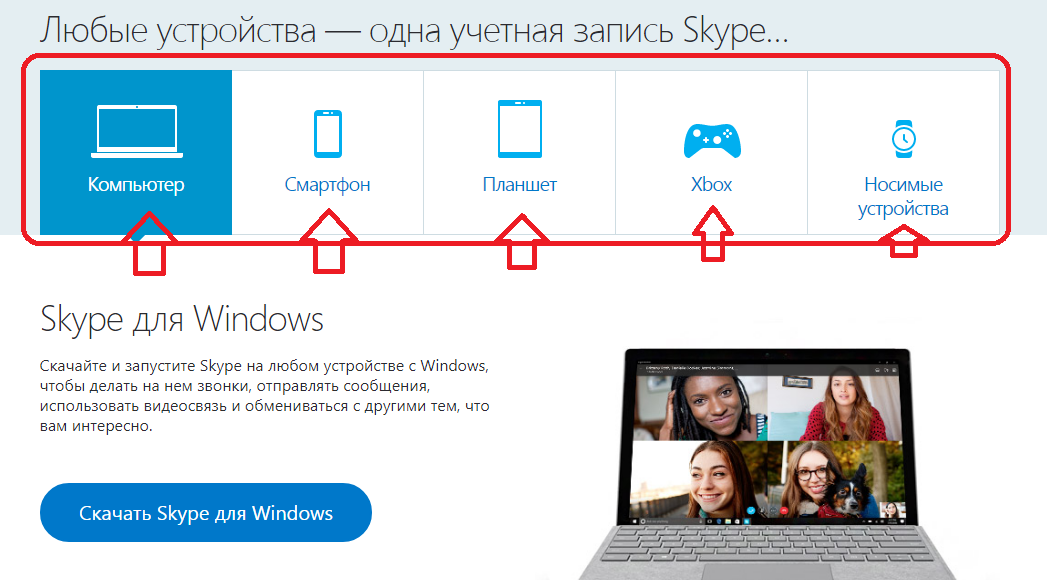
Како преузети и инсталирати Скипе најновију верзију на рачунару, Виндовс 7, 8, 10, КСП лаптоп: Корак по корак упутства
Скипе Можете покренути на било којем уређају. Овом програмом је погодно поделити оно што вас занимају пријатељи и вољене. Како преузети и инсталирати Скипе Најновија верзија на рачунару, Виндовс 7, 8, 10, КСП лаптоп? Упутство за корак по корак:
Идите на Скипе страницу под овом референцом. Кликните на дугме "Довнлоад Скипе фор Виндовс".
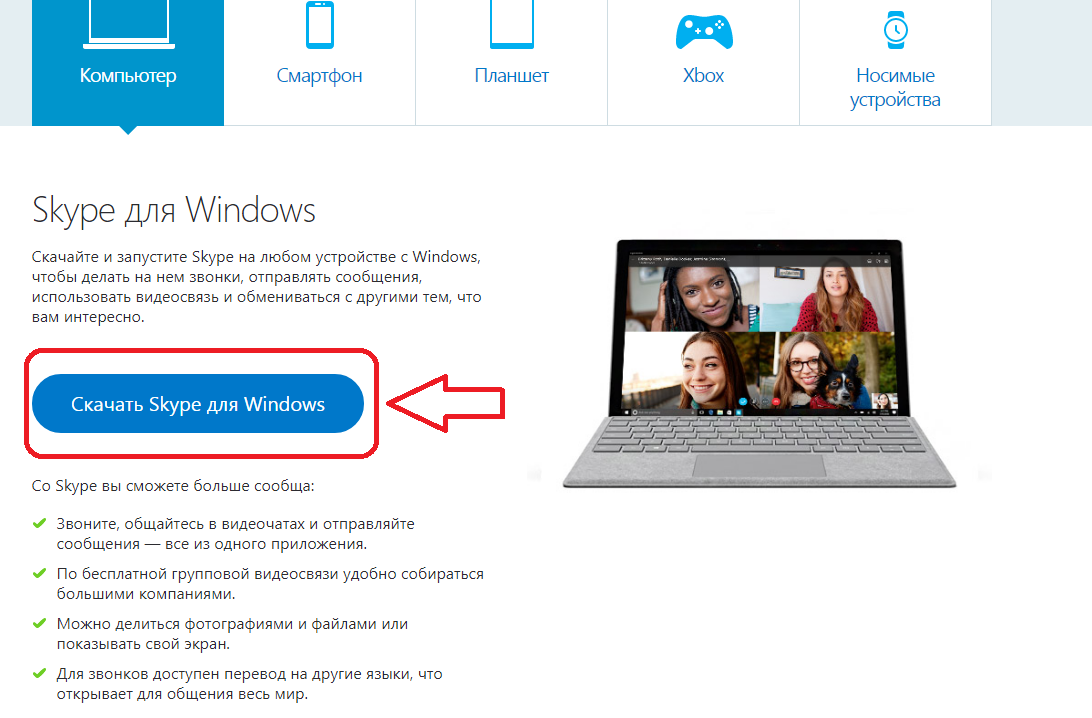
Отворићете страницу на којој ће се видети где се налази инсталациона датотека. Обично се његова икона налази у горњем десном углу на плочи испод стринг претраживача. Такође на овој страници налази се упутства за инсталирање и покретање апликације Скипе.
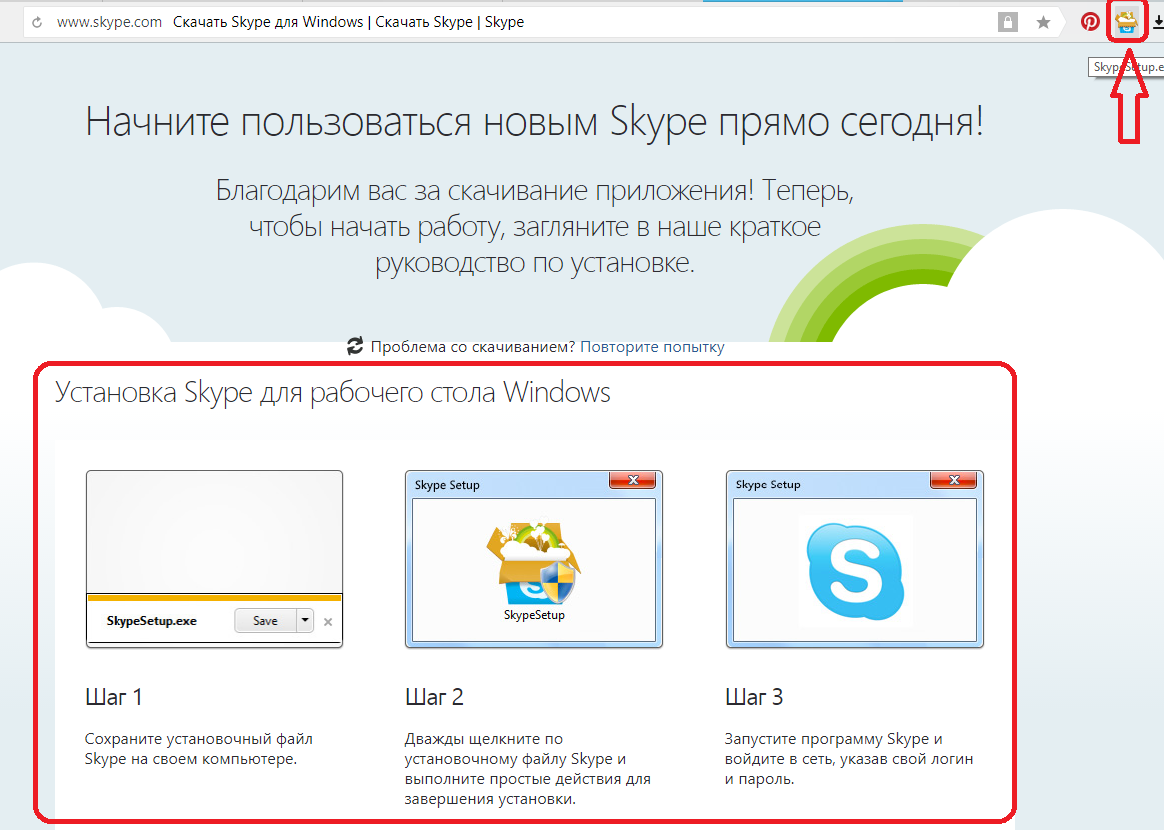
Како преузети и инсталирати Скипе најновију верзију на рачунару, Виндовс 7, 8, 10, КСП лаптоп: Упутство
Пратите ову упутство и лако ћете инсталирати програм на рачунар или лаптоп. Прво сте сачували инсталацијску датотеку. Затим двапут кликните на његову икону и следите неколико једноставних корака да бисте довршили инсталацију. Морате да изаберете језик, обично то кошта подразумевани "руски". Затим кликните на дугме које потврђује да се слажете са условима програма Споразума.
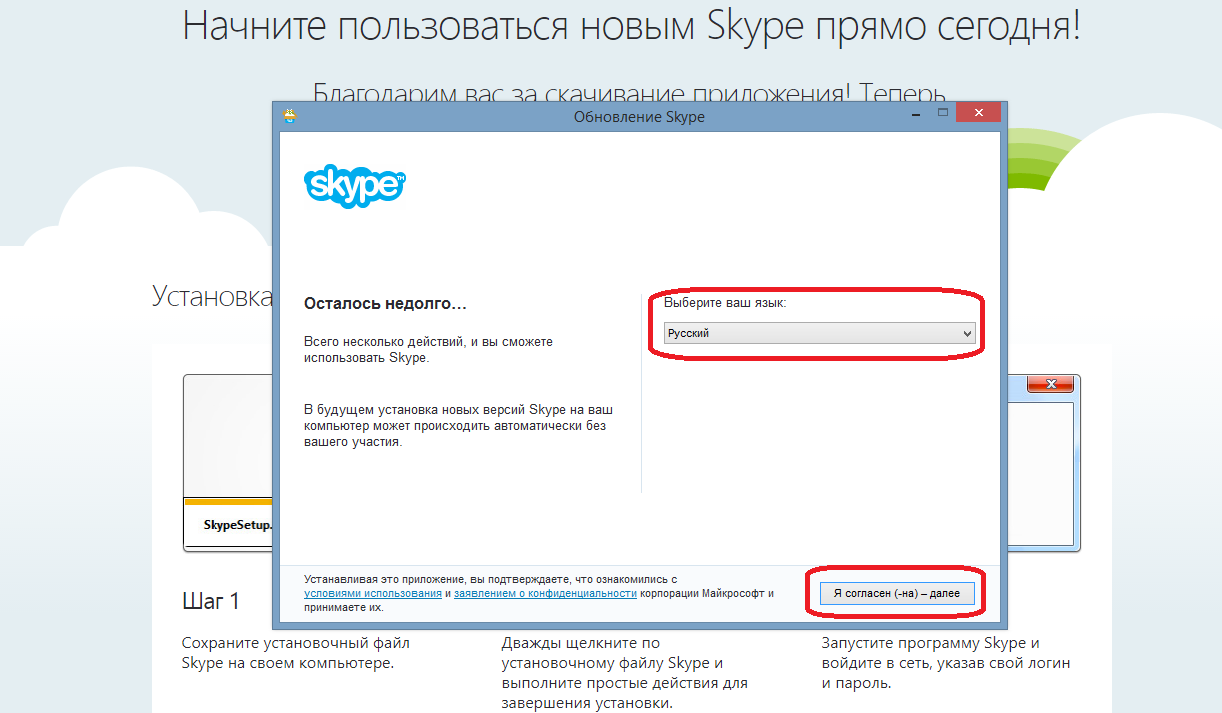
Како преузети и инсталирати Скипе најновију верзију на рачунару, Виндовс 7, 8, 10, КСП лаптоп: Изаберите језик
Сад сачекајте неколико секунди док се апликација не постави на ваш уређај.
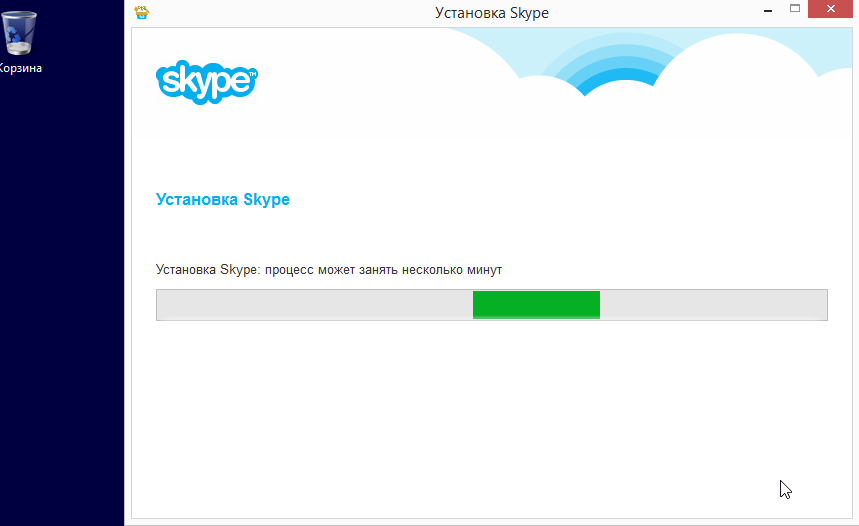
У следећем кораку потврдите подешавање иконе Скипе На радној површини и траци са алаткама, у близини менија "Почетак". Означите поље ако желите да се програм аутоматски покреће када је уређај укључен. Захваљујући томе, не морате стално уносити своје податке. Затим ћете смислити пријаву и лозинку и унети ове податке у нови облик који се отвара.
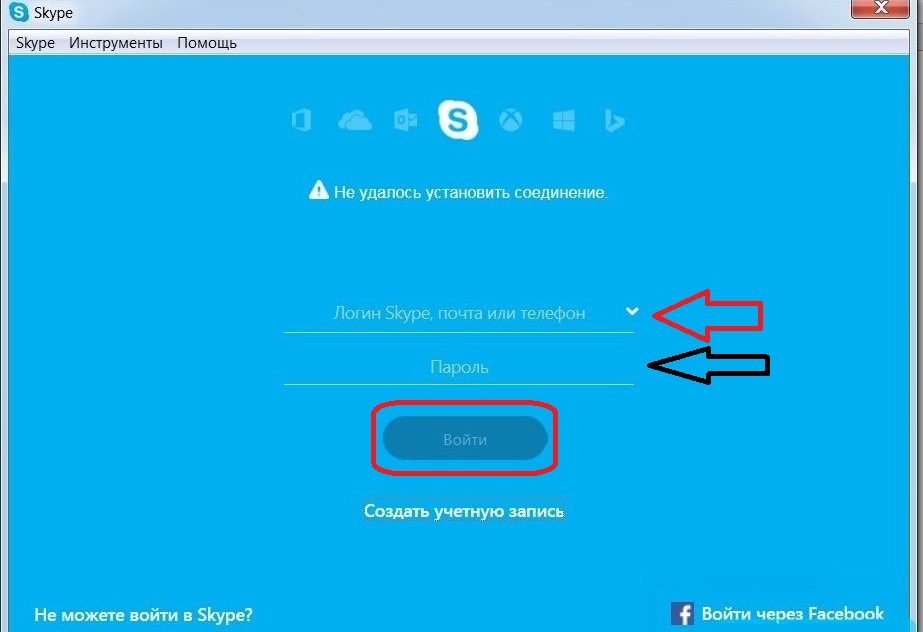
Како преузети и инсталирати Скипе најновију верзију на рачунару, Виндовс 7, 8, 10, КСП лаптоп: Унесите акредитиве.
Запишите их да не заборавите. Сада имате рачун у Скипе.
Како покренути и подесити Скипе на рачунару, лаптоп?
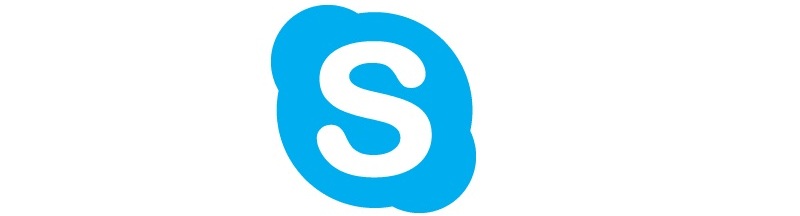
Како покренути и подесити Скипе на рачунару, лаптоп?
Програм је већ инсталиран на рачунару и измислили сте пријаву, лозинку и дали ове податке у програм. На радној површини и траци са алаткама треба да се појави икона Скипе. Да бисте покренули и конфигурирали апликацију на рачунару, лаптоп, морате да кликнете на леви тастер миша на овој икони на алатној траци или на радној површини.
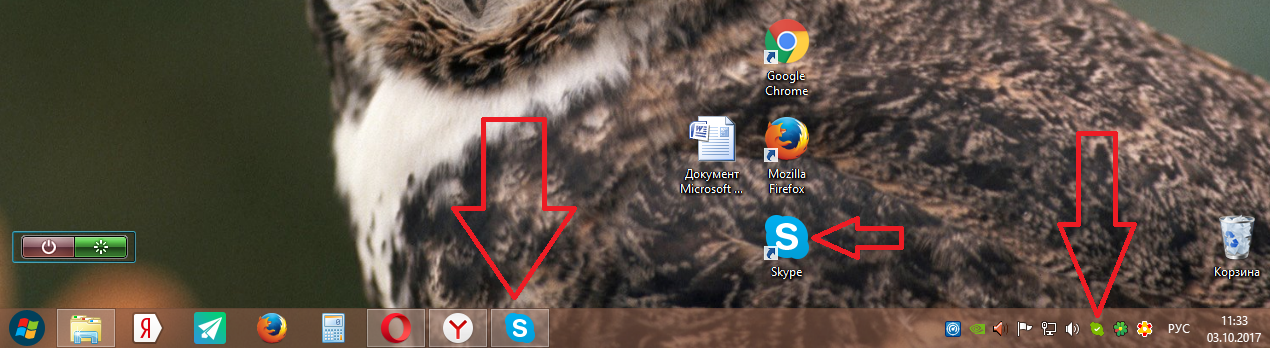
Како покренути и конфигурирати Скипе на рачунару?
Ако сте направили аутоматско пребацивање програма када покренете ОС, ваш рачун ће се отворити пре вас. Такође ћете видети прозор у којем желите да конфигуришете микрофон и видео екран. Инсталирајте аватар, али то се не може учинити. клик "Настави".
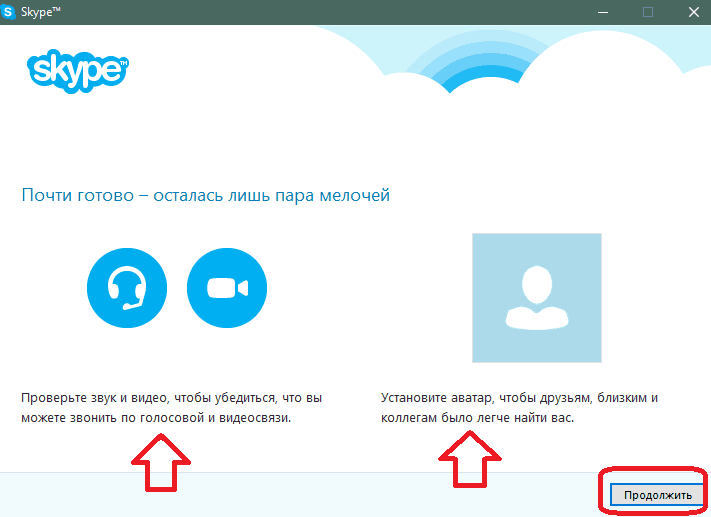
Како покренути и конфигурирати Скипе на рачунару, лаптоп: Инсталирајте аватар и проверите звук
Погледајте звук и видео. На видео екрану требало би да видите себе. Ако је све у реду, кликните на "Настави".
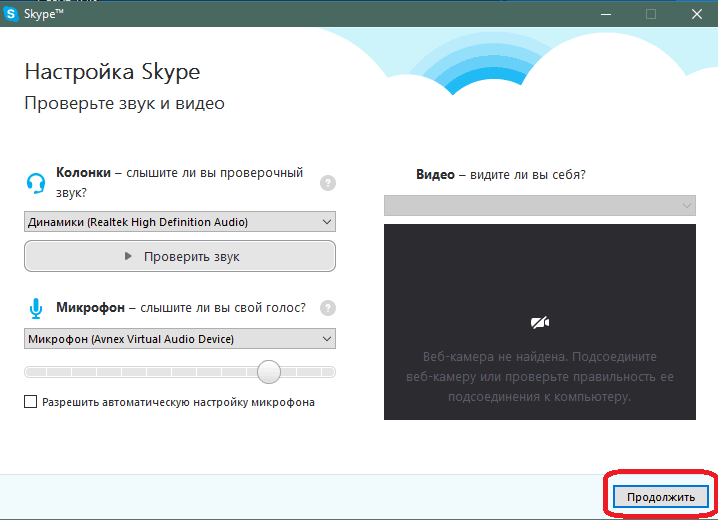
Како покренути и конфигурирати Скипе на рачунару, лаптоп: Проверите микрофон и камеру
Ако нисте одабрали аватар, урадите то у следећем кораку.
Како покренути и конфигурирати Скипе на рачунар: Кликните на "Настави"
Аватар се може изабрати из фотографија које имате на рачунару или сликате право у Скипе.
Како покренути и конфигурирати Скипе на рачунару, лаптоп: Аутопортрет се може креирати директно у програму
Ова пре конфигурација апликације је завршена. Ако желите да промените било које податке, то се може учинити на страници вашег налога на картици "Алати".

Како покренути и конфигурисати Скипе на рачунару, лаптоп: Промена поставки
Протјерати се СкипеИ увек бити повезан са својим најмилијима и пријатељима. Помоћу овог програма можете разговарати путем видео веза - бесплатни и једноставни.
